Поправите уређаје за обраду слике који недостају из Девице Манагер-а
Поправите уређаје за обраду слике који недостају из Девице Манагер-а: (Fix Imaging Devices Missing From Device Manager: ) Када покушавате да покренете апликацију камере, да ли се суочавате са поруком о грешци „Не можемо да пронађемо вашу камеру“ у оперативном систему Виндовс 10(Windows 10) ? Онда то значи да ваша веб камера није препозната у Управљачу уређајима(Device Manager) и када покушате да отворите Управљач уређајима(Device Manager) да бисте ажурирали или поново инсталирали управљачке програме за веб камеру, открићете да у Управљачу уређаја(Device Manager) недостају уређаји(Devices) за обраду слике .

Не брините ако не видите уређаје(Devices) за обраду слике јер можете једноставно да их додате помоћу чаробњака „Додај застарели хардвер(Hardware) “ или једноставно покренете алатку за решавање проблема са хардвером(Hardware) и уређајима. У сваком случају(Anyway) , без губљења времена, хајде да видимо како да поправимо уређаје за (Devices)обраду слике(Fix Imaging) који недостају из Девице Манагер(From Device Manager) -а уз помоћ доле наведеног водича за решавање проблема.
Напомена: (Note:) Уверите(Make) се да веб камера(Webcam) није онемогућена помоћу физичког дугмета на тастатури.
Поправите (Fix Imaging) уређаје(Devices) за обраду слике који недостају из Девице Манагер-а(From Device Manager)
Обавезно креирајте тачку враћања(create a restore point) у случају да нешто крене наопако.
Метод 1: Поново покрените рачунар(Method 1: Restart your computer)
Пре него што покушате било шта озбиљно, требало би да једноставно поново покренете рачунар и видите да ли можете да поправите(Fix Imaging) проблем са уређајима(Devices) за обраду слике који недостају из Управљача уређајима . (From Device Manager)Разлог за ово је тај што је Виндовс(Windows) приликом покретања можда прескочио учитавање драјвера и стога бисте се могли суочити са овим проблемом само привремено, а поновно покретање би решило проблем.
2. метод: Покрените алатку за решавање проблема са хардвером и уређајима(Method 2: Run Hardware and Devices Troubleshooter)
1. Притисните Windows key + R да бисте отворили оквир за дијалог Покрени .(Run)
2.Укуцајте ' цонтрол(control) ', а затим притисните Ентер.

3.Потражите Решавање проблема и кликните на Решавање проблема.(Troubleshooting.)

4. Затим кликните на Виев алл(View all) у левом окну.
5.Кликните и покрените алатку за решавање проблема за хардвер и уређај.( Troubleshooter for Hardware and Device.)

6. Горенаведени алат за решавање проблема можда може да поправи уређаје за обраду слике који недостају из Девице Манагер-а.(Fix Imaging Devices Missing From Device Manager.)
Метод 3: Ручно додајте уређаје за обраду слике(Method 3: Add Imaging Devices Manually)
1. Притисните тастер Виндовс + Р, а затим откуцајте девмгмт.мсц(devmgmt.msc) и притисните Ентер(Enter) да бисте отворили Управљач уређајима(Device Manager) .

2. Из менија кликните на Акција(Action) , а затим кликните на „ Додај застарели хардвер(Add legacy hardware) “.

3.Кликните на Нект(Next) , затим изаберите „ Инсталирај хардвер који ручно бирам са листе (Напредно)(Install the hardware that I manually select from a list (Advanced)) “ и кликните на Нект.

4. Са листе „ Уобичајени(Common) типови хардвера“ изаберите Уређаји за обраду слике(Imaging devices) и кликните на Даље.( click Next.)
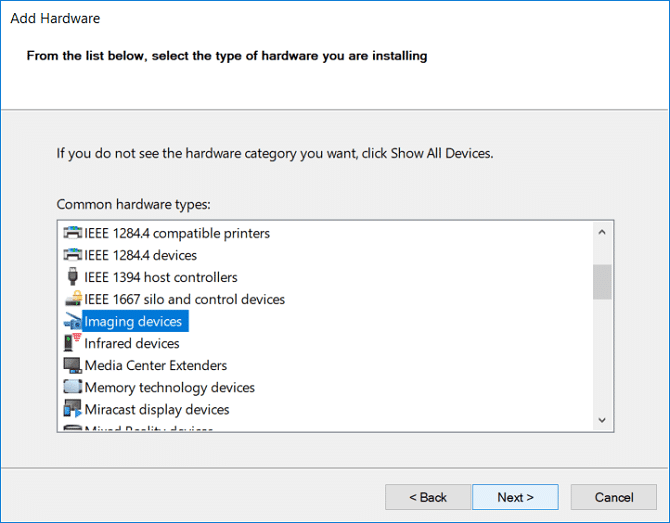
5. Лоцирајте уређај који недостаје(Locate the missing device) на картици Мануфацтурер, а затим изаберите модел(select the Model) и кликните на Нект.( Next.)

6. Поново покрените рачунар да бисте сачували промене.
Метод 4: Омогућите камеру(Method 4: Enable Camera)
1. Притисните тастер Виндовс + И да бисте отворили подешавања(Settings) , а затим кликните на Приватност.(Privacy.)

2. Из левог менија изаберите Камера.(Camera.)
3. Затим обавезно Укључите(Turn ON) прекидач за „ Дозволи апликацијама да користе хардвер моје камере(Let apps use my camera hardware) “.
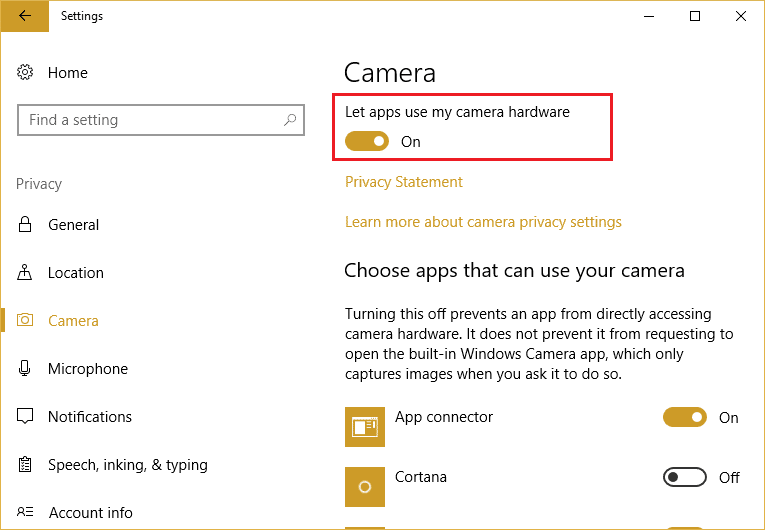
4. Поново покрените рачунар да бисте сачували промене.
Метод 5: Покрените дијагностику веб камере за Делл лаптоп(Method 5: Run Webcam Diagnostics for Dell Laptop)
Пратите кораке наведене овде(Follow the steps listed here) да бисте покренули дијагностику веб камере која ће видети да ли хардвер ради или не.
Метод 6: Ажурирајте управљачке програме за веб камеру(Method 6: Update Webcam Drivers)
Обавезно посетите webcam/computer manufacturer’s website затим преузмите најновије управљачке програме за веб камеру. Инсталирајте драјвере и видите да ли можете да решите проблем.
Такође, за кориснике који имају Делл(Dell) систем, идите на ову везу(go to this link) и решите проблем са веб камером корак по корак.
Препоручено:(Recommended:)
- Поправите грешку ОнеДриве скрипте у оперативном систему Виндовс 10(Fix OneDrive Script Error on Windows 10)
- Онемогућите лозинку након спавања у оперативном систему Виндовс 10(Disable Password after Sleep in Windows 10)
- Како да подесите подразумевану локацију вашег рачунара(How to set Default Location of your PC)
- Потпуно деинсталирајте Грове Мусиц из Виндовс 10(Completely Uninstall Grove Music From Windows 10)
То је то што сте успешно решили проблем са уређајима за обраду слике који недостају у Управљачу уређаја(Fix Imaging Devices Missing From Device Manager Issue) , али ако и даље имате питања у вези са овом објавом, слободно их питајте у одељку за коментаре.
Related posts
Поправите шифру грешке мрежног адаптера 31 у управитељу уређаја
Пронађите управљачке програме за непознате уређаје у Управљачу уређајима
Поправите да уређај прикључен на систем не функционише
Поправите грешку „Уређај није пренет“ у оперативном систему Виндовс 10
Исправите грешку у вези са називом локалног уређаја је већ у употреби у оперативном систему Виндовс
Поправи захтев за дескриптор уређаја није успео (непознат УСБ уређај)
Поправи УСБ се стално прекида и поново повезује
Како да поправите грешку апликације 0кц0000005
Поправите грешку неприступачног уређаја за покретање у оперативном систему Виндовс 11
Поправите грешку И/О уређаја у оперативном систему Виндовс 10
Поправите НВИДИА контролну таблу која се не отвара
Поправите шифру грешке Виндовс Упдате 0к80072ефе
Поправите рачунар не иде у режим спавања у оперативном систему Виндовс 10
Поправите да УСБ композитни уређај не може исправно да ради са УСБ 3.0
Поправи Ова копија Виндовс-а није оригинална Грешка
Поправка радне површине се односи на локацију која није доступна
Поправите пребацивање на уређај који не ради у оперативном систему Виндовс 10
Поправка хост процеса за Виндовс услуге је престала да ради
Поправи Виндовс није могао да доврши форматирање
Како да поправите Аваст који се не отвара на Виндовс-у
